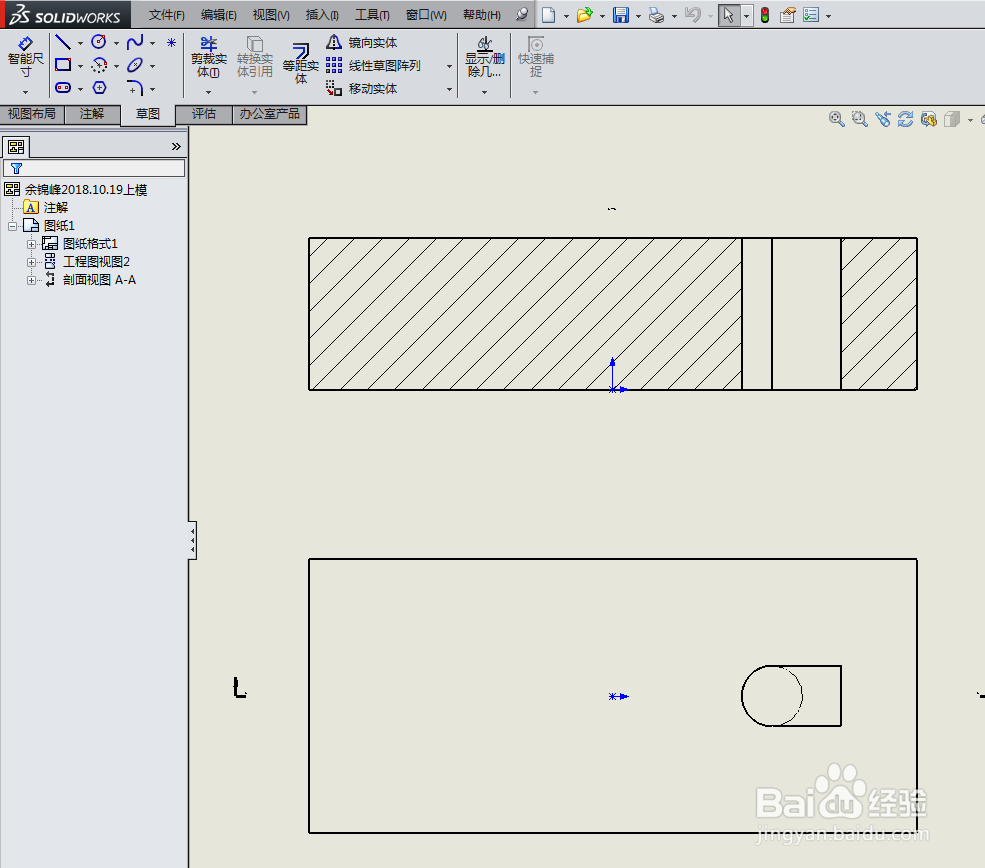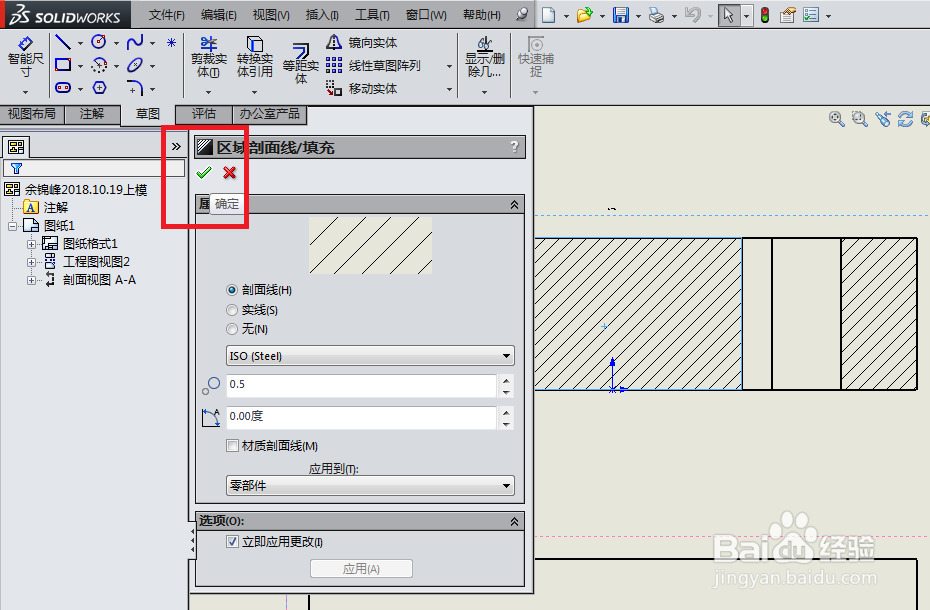1、打开事先保存好的SolidWorks工程图,如下图所示。
2、如下图所示,鼠标左键单击视图中的剖面线?
3、如下图所示,软件弹出了“区域剖面线/填充”对话框
4、如下图所示,在对话框中找到红色框选区域,这个是“剖面线图样比例”,之前设置的比例是0.25。我们要调整剖面线的疏密,就是通过设置这个数值来设置的。
5、如下图所示,将0.25改成了0.5,同张虢咆噘时就可以看到图中的剖面线变密集了。从这里可以看出,如果我们要将剖面线调整是稀疏一些,只要将数值改小就可以了。
6、如下图所示,点击对话框左上角的√,完成设置。
7、如下图所示,工程图中的剖面线更改完毕。